Dell PowerEdge Sunucusuna İşletim Sistemi Yükleme
Summary: PowerEdge yerleşik LifeCycle Controller, desteklenen Windows Server ve Linux sunucu işletim sistemlerinin İşletim Sistemi Dağıtım özelliğiyle kurulumu için basitleştirilmiş bir yöntem sağlar. Bu makalede, çoğu Dell PowerEdge sunucusuna desteklenen işletim sistemi yüklemek için iDRAC LifeCycle Controller'ın nasıl kullanılacağı açıklanmaktadır. LifeCycle Controller ile Windows Server, Ubuntu Server LTS, SUSE Linux Enterprise Server veya Red Hat Enterprise Linux kurulumu için adım adım talimatlar ve işletim sistemi yükleme videoları. ...
Symptoms
İçindekiler
Cause
Resolution
1. Önkoşullar
1.1 PowerEdge destekli İşletim Sistemleri.
PowerEdge sunucunuzun işletim sistemini desteklediğinden emin olun. PowerEdge sunucuları için uyumlu ve desteklenen işletim sistemleri PowerEdge desteklenen İşletim Sistemleri matrisinde bulunur.
1.2 Sunucuyu Güncelleme.
Yeni bir işletim sistemi yüklemeden önce en yeni işletim sistemi sürücüleri için İşletim Sistemi Sürücü Paketini güncelleştirmek en iyi uygulamadır. Destek sitesinden en yeni İşletim Sistemi Sürücü Paketini indirin.
- Destek Sitesine gidin, sisteminizin servis etiketini girin ya da Tüm ürünlere gözat öğesine tıklayıp ürününüzü seçin.
- SÜRÜCÜLER VE YÜKLEMELER sekmesine tıklayın, anahtar sözcük kutusuna "Dell İşletim Sistemi Sürücü Paketi" yazın ve indirin ve ardından iDRAC güncelleştirme ve geri alma bölümündeki Dell İşletim Sistemi Sürücü Paketi'ne yükleyin. Daha fazla bilgi için Dell PowerEdge: iDRAC'ı Kullanarak Tek Sistem Bileşenlerinin Bellenimini Uzaktan Güncelleştirme adlı Dell KB makalesine bakın.
1.3 Kurulum Kaynağı
İşletim sistemini yüklemek için işletim sistemi kaynak ortamının sunucu tarafından kullanılabilmesi gerekir. Yükleme dosyaları aşağıdaki yollarla sağlanabilir:
- Optik DVD sürücüsü
- USB aygıtı
- PXE ağ önyüklemesi
- Bağlı ISO dosyası (iDRAC Sanal Ortam aracılığıyla)
1.4 Depolama Konumu
İşletim sistemini sanal diske yüklemek için RAID Yazılımının veya PowerEdge RAID denetleyicisinin yüklü olduğundan ve en az iki (veya gerekli RAID düzeyine bağlı olarak daha fazla) sabit sürücünün mevcut olduğundan emin olun. Bazı senaryolarda işletim sistemi SD kartlara yüklenebilir.
2. İşletim Sistemini Yükleme
İşletim sistemi yüklemek için iki yöntem kullanılabilir:
- Desteklenen İşletim Sistemi için Yaşam Döngüsü Denetleyicisi Kullanma
- Windows Server
- Linux Tabanlı Dağıtımlar
- iDRAC9 ile sürücü paketlerini Dell PowerEdge Sunucularda Bağlama ve Çıkarma.
Sunucunun iDRAC9'unda oturum açın, 1. Yapılandırma > 2 Sanal Ortam > 3. Sürücüleri Bağlayın Şekil 1: iDRAC9 Sanal Ortamı
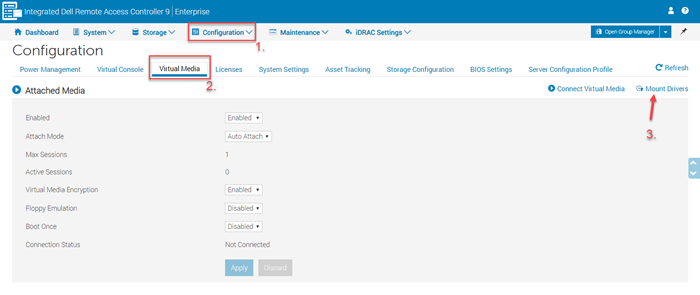
- Mount Drivers (Sürücüleri Bağla) düğmesine tıklayın. Sürücü paketlerini Bağlama ve Bağlantısını Kesme hakkında daha fazla bilgi için iDRAC9 kullanarak sürücü paketlerini Bağlama ve Çıkarma başlıklı makaleye bakın.
-
Doğrudan İşletim Sistemi Ortamından önyükleyin:
- VMware ESXi dağıtımları
- PowerEdge T20/T30/T40'a İşletim Sistemi Yükleme
- LifeCycle Controller tarafından desteklenmeyen işletim sistemi
2.1 Yaşam Döngüsü Denetleyicisini Kullanma
Bu, işletim sisteminin yüklenmesi için tercih edilen yöntemdir. LifeCycle Controller, "İşletim Sistemi Dağıtımı" özelliğiyle işletim sistemi yüklemesini kolaylaştırır. Bu özelliği kullanırken sürücüler, yükleme işlemi öncesinde yüklenir. İşletim sistemi, tüm donanım bileşenleriyle kapsamlı uyumluluğu sayesinde sorunsuz bir şekilde yüklenir.
- LifeCycle Controller'a ilk kez erişirken ilk yapılandırmaya yardımcı olacak bir sihirbaz görüntülenir. Ayrıntılı yapılandırma adımları, gerekli durumlarda kılavuzda bulunabilir: İlk Yaşam Döngüsü Denetleyicisi Yapılandırması (İngilizce).
- Windows Server 2022 yükleniyorsa ek BIOS yapılandırmaları gerekir. Daha fazla bilgi için Windows Server 2022 İşletim Sistemi için Güvenilir Platform Modülü (TPM) Desteğine başvurun.
İzlenecek adımlar:
- LifeCycle Controller'a (LCC) girmek için önyükleme sırasında F10'a basın.
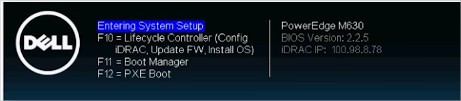
Şekil 2: Lifecycle Controller - Soldaki menüden İşletim Sistemi Dağıtımı öğesini seçin.
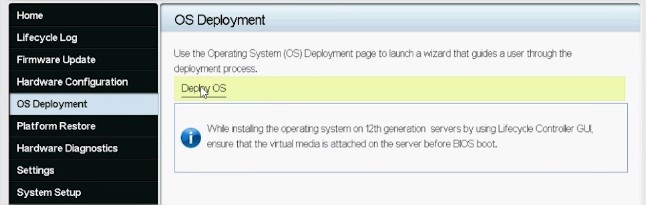
Şekil 3: İşletim Sistemi Dağıtımı ve İşletim Sistemini Dağıtma - Deploy OS (İşletim Sistemini Dağıt) öğesine tıklayın.
- Kurulu bir RAID'e sahip olup olmadığınıza göre Configure RAID First (Önce RAID'i Yapılandır) veya Go Directly to OS Deployment (Doğrudan İşletim Sistemi Dağıtımına Git) öğesini seçin.
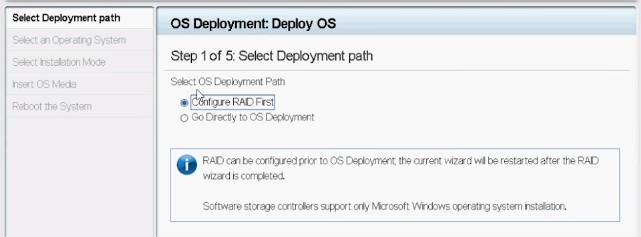
Şekil 4: Dağıtım yolu yapılandırma - Mevcutsa sihirbazı izleyerek RAID diskini ayarlayın.
- Operating System (İşletim Sistemi) öğesini seçin. Önyükleme modu BIOS'ta veya UEFI'de ayarlanabilir. Eşleşen önyükleme modu "Sistem Hizmetleri" ayarlarında uygun şekilde yapılandırılmalıdır (F2).
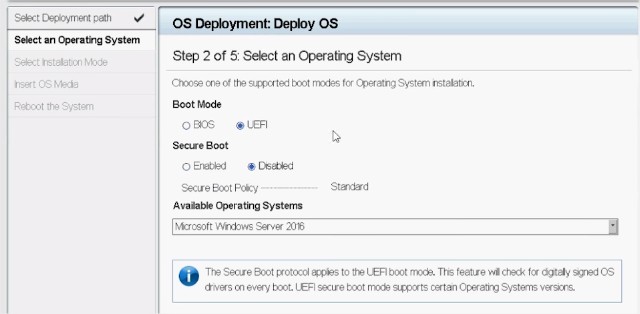
Şekil 5: İşletim sistemi seçme - İhtiyacınıza göre Manuel veya Katılımsız/Otomatik yüklemeyi seçin.
- İşletim sistemi yükleme ortamını (DVD Sürücü veya iDRAC Sanal Ortamı) yerleştirin.
- İşletim sistemi yükleme sihirbazını izleyin (Manuel yükleme seçildiyse).

Şekil 6: PowerEdge 12G LifeCycle Controller kullanıcı arayüzü
2.2 Doğrudan İşletim Sistemi Ortamından Önyükleme
İşletim sistemini yüklemek için doğrudan işletim sistemi yükleme ortamından önyükleme yapılabilir. İşletim sistemi ortamı gerekli tüm sürücüleri içermeyebileceği için sunucunun bazı bileşenleri tanınmayabilir. Sürücüler, Dell Desteği sitesinden indirilip işletim sisteminin ardından yüklenebilir.
İzlenecek adımlar:
- İşletim sistemi yükleme ortamını (DVD Sürücü, USB, iDRAC Sanal Ortamı) yerleştirin ve burada önyükleme yapın.
- Önyükleme aygıtını seçmek için başlatma sırasında F11 tuşuna basın.
- İşletim sistemi yükleme sihirbazını takip edin.
- İşletim sistemi yüklendikten sonra, eksik sürücüleri manuel olarak yükleyin.
3. Yükleme Videoları
- YouTube: LifeCycle Controller kullanarak bir Dell Sunucusuna Windows Server yükleme (W2022)
Bu videoda, Lifecycle Controller ı kullanarak Windows işletim sistemini yükleme işlemi gösterilmektedir. - YouTube: İşletim Sistemi Dağıtımı - Manuel Yükleme
Bu videoda, Lifecycle Controller Manuel Yükleme modunu kullanarak işletim sistemi yükleme işlemi açıklanmıştır. - YouTube: Katılımsız İşletim Sistemi Kurulumu, BIOS Modu
Lifecycle Controller, işletim sistemi yükleyicilerinin, işletim sistemi yapılandırma dosyalarını kullanarak BIOS modunda minimum manuel müdahaleyle işletim sistemi dağıtımı gerçekleştirilmesini sağlayacak bir altyapı sunar. - YouTube: Katılımsız İşletim Sistemi Kurulumu, UEFI Modu
Lifecycle Controller, işletim sistemi yükleyicilerinin, işletim sistemi yapılandırma dosyalarını kullanarak UEFI modunda minimum manuel müdahaleyle işletim sistemi dağıtımı gerçekleştirilmesini sağlayacak bir altyapı sunar. - YouTube: İşletim Sistemi Dağıtımı - PXE yükleme yöntemini kullanarak Red Hat Enterprise Linux 7'yi yükleme ve yapılandırma
Bu videoda, dahili depolama denetleyicisine PXE yükleme yöntemini kullanarak Red Hat Enterprise Linux 7'yi yükleme ve yapılandırma açıklanmıştır. - YouTube: İşletim Sistemi Dağıtımı (VMware ESXi) - CD/DVD Kullanarak Yükleme - Bu videoda, VMware ESXi yi bir CD veya DVD'den PowerEdge Sunucusundaki Dahili çift SD modülüne yerleştirilmiş bir SD karta yükleme ve yapılandırma işlemi gösterilmektedir.
4. Sorun Giderme Hakkında SSS
4.1 PowerEdge sunucumda hangi İşletim Sistemi desteklenir?
Dell, tutarlı ve güvenilir performans sağlamak için İşletim Sistemi tedarikçileri ile iş birliği yapar. İşletim Sistemi Kitaplığı sayfasında, her PowerEdge modelinin desteklediği işletim sistemlerinin listesi bulunur. Desteklenmeyen bir işletim sistemi yükleme işlemi sırasında arızalara neden olabilir veya donanım bileşenleri ile düzgün çalışmaz.
4.2 İşletim Sistemi için hangi lisanslara veya aboneliklere ihtiyacım var?
İşletim sisteminin tüm işlevlerini etkinleştirmek için. Lisans (Windows ve ESXi) veya abonelik (Linux) gerekli olabilir. Burada, desteklenen işletim sistemlerinin en yaygın satıcıları için bağlantıları bulabilirsiniz:
Lisanslama kaynakları:Şunlar için abonelik kaynakları:
4.3 Dell ana sayfasında sürücüler nasıl bulunur?
Donanım bileşenleri için sürücüler işletim sistemine dahil değilse eksik yazılımları Dell ana sayfasından indirin:
-
https://www.dell.com/drivers bölümüne gidin, ardından Servis Etiketini girerek veya ürün türünü manuel olarak seçerek gerekli sistem türünü seçin.
-
Yüklü işletim sistemini seçin, istenen alana eşleşen bir Anahtar Kelime girin ve Enter tuşuna basın.
-
Karşılık gelen sürücüler aşağıda gösterilir. Gerekli dosyayı almak için indirme işaretine tıklayın.
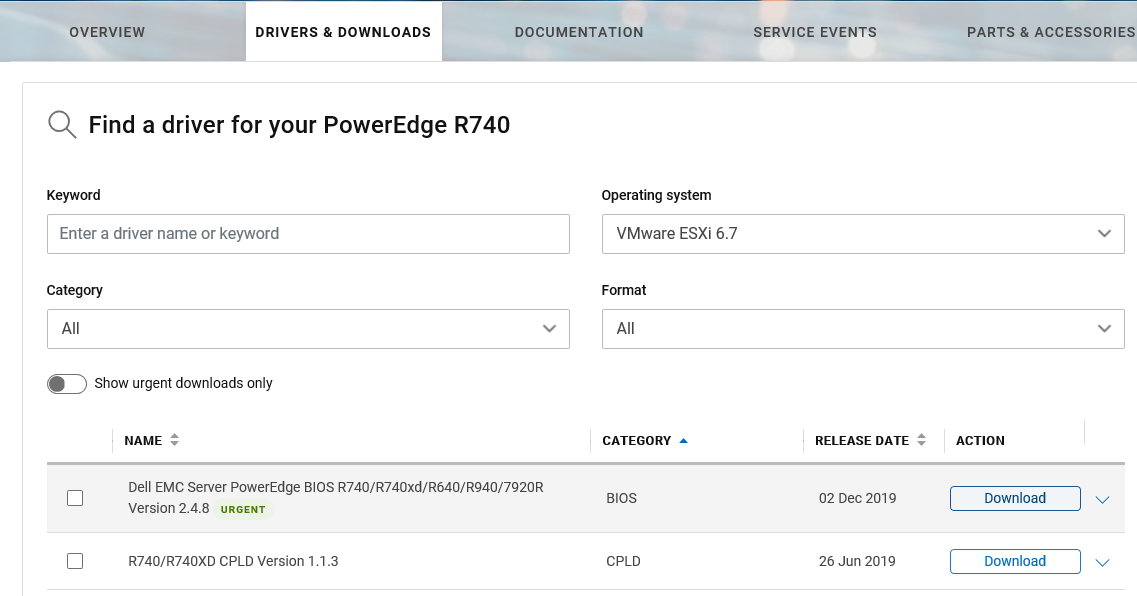
Şekil 8: Dell desteği sitesinde yazılım araması
4.4 Önceden yüklenmiş VMware ESXi sürümünün fabrika parolası nedir?
14. nesil Dell PowerEdge sunucularından itibaren, önceden kurulmuş VMware ESXi sürümü için bir fabrika parolası ayarlanmıştır. Makinenin Servis Etiketi'nin sonuna "!" karakteri eklendiğinde kök parolası elde edilir . Bu, dağıtım sırasında değiştirilebilir. Example: "AAAXXX1!".
Özel Dell KB makalesinde daha fazla ayrıntı bulabilirsiniz Dell VSAN Ready Node: 14G Sunucular için Varsayılan VMware ESXi kök parolası nedir?
LifeCycle Controller, yükleme işlemine geçmek için piyasada bulabileceğiniz standart bir Windows ortamı gerektirir. LifeCycle Controller, Toplu Lisans ortamını desteklemez. Üç çözüm mevcuttur:
- iDRAC9 kullanarak sürücü paketlerini Bağlama ve Çıkarma adlı Dell KB makalesine bakın.
- Doğrudan Toplu Lisans ortamı üzerinden önyükleme yapma ve Windows İşletim sistemi yükleyicisini kullanma. Diziyi ve sanal diskleri algılamak için RAID Denetleyicisi sürücüsünü manuel olarak eklemek gerekir. Uygun sürücüyü bulmanın en iyi yolu, Dell.com/Support sitesinde servis etiketini kullanmak ve PERC sürücüsünü seçmektir.
- PERC sürücülerini yükleme: İşletim Sistemi Dağıtımı özelliğini kullanmadan bir işletim sistemi dağıtırken RAID Denetleyicisi sürücüleri, yükleme sihirbazında yer almayabilir. Sonuç olarak, yükleme sırasında kullanılabilir bölüm görüntülenmez. Kuruluma devam etmek için Dell Destek sitesinden en yeni PERC sürücüleriyle farklı ortamlar (USB, CD/DVD vb.) kullanmanız gerekebilir.
- USB 3 sürücülerini yükleme: 2012'den eski Windows Server sürümleri (WS 2008 R2 SP1 düzeyi dahil) USB 3.0'ı yerel olarak desteklemez. USB 3.0 sürücülerinin Dell R230, R330, T130, T330 modellerinde kullanmak üzere Windows Server 2008 R2SP1'e nasıl ekleneceği, USB 3.0 sürücülerini Dell R230, R330, T30, T130, T330 modellerinde kullanmak üzere Windows Server 2008 R2SP1'e ekleme makalesinde açıklanmaktadır.
- Piyasada bulunabilecek standart ortamı kullanarak LifeCycle Controller ile yükleme yapın ve İşletim Sistemini etkinleştirmek için toplu lisans anahtarı kullanın.
Additional Information
İlgili Kaynaklar
Bu konuyla ilgili ilginizi çekebilecek bazı önerilen makaleleri burada bulabilirsiniz.